
Sebagian besar pengguna memiliki pengalaman yang lancar dan bebas masalah dengan Google Chromecast, tetapi ketika berperilaku tidak semestinya, pengalaman dengan cepat berubah dari sempurna menjadi hampir tidak dapat digunakan. Baca terus saat kami menyoroti hanya tweak dan perbaikan yang dapat Anda terapkan untuk mendapatkan Chromecast yang berkinerja buruk lagi.
catatan: Meskipun kami telah berfokus pada Chromecast karena popularitasnya dan jumlah permintaan bantuan pembaca yang kami terima berdasarkan popularitas tersebut, sebagian besar tip dan trik berikut dapat diterapkan ke hampir semua streaming HDMI stick termasuk Amazon Fire TV Stick dan Tahun , karena menangani beberapa masalah yang berlaku untuk keseluruhan kategori perangkat keras.
Dalam ranah streaming, HDMI menempel kemudahan penggunaan dan integrasi aplikasi yang dinikmati Google Chromecast masih belum tertandingi. Kami menyukainya ketika kami memeriksanya kembali pada tahun 2013 , dan kami masih menyukainya. Meski begitu, pengalaman pengguna Chromecast biasanya terbagi dalam dua kategori berbeda: sangat mudah disiapkan dan digunakan atau sangat membuat frustrasi.
Itu seharusnya tidak sangat membuat frustrasi, jadi mari kita lihat daftar hal-hal yang dapat Anda lakukan untuk memecahkan masalah Chromecast yang berperilaku tidak semestinya untuk mendapatkan pengalaman pengguna yang semulus mungkin. Trik berikut difokuskan pada peningkatan pengalaman Chromecast umum Anda; jika Chromecast Anda memberikan pesan kesalahan khusus, kami sarankan untuk menggunakan bantuan Google menu pemecahan masalah kesalahan di sini .
Chromecast Memulai Ulang Secara Spontan
Jika keluaran video Chromecast Anda padam secara sporadis (bukan menjeda untuk buffer), Chromecast akan dimulai ulang sama sekali, atau Chromecast macet dalam putaran boot ulang terus-menerus, ini adalah bagian untuk Anda.
Periksa Power Supply
Jika Chromecast Anda tidak langsung terjebak dalam putaran boot ulang tanpa akhir, penyebabnya hampir selalu adalah sumber daya berkualitas buruk.
TERKAIT: Ulasan HTG Google Chromecast: Streaming Video ke TV Anda
Banyak pengguna membajak port layanan USB di televisi mereka sebagai cara yang sangat nyaman untuk menyediakan daya. Meskipun kami tidak menyalahkan Anda karena melakukannya dengan cara ini (dan kami, pada kenyataannya, dulu melakukannya dengan cara yang sama seperti yang dibuktikan oleh foto-foto di ulasan Chromecast asli kami) sebenarnya bukan cara yang paling ideal untuk memberdayakan Chromecast Anda.
Sebagian besar perangkat HDTV tidak hanya memotong daya ke port USB saat televisi mati (oleh karena itu Anda harus menunggu Chromecast dimulai ulang dan berpotensi mengunduh pembaruan setiap kali Anda memulai TV) tetapi tidak semua port USB dibuat sama pada Perangkat HDTV dan port mungkin, terutama pada perangkat yang lebih murah, tidak sesuai spesifikasi, diarde dengan buruk, atau tidak memberikan daya yang bersih dan stabil ke Chromecast Anda.
Jika Anda menggunakan port USB di HDTV untuk memberi daya pada Chromecast, penghentian pemecahan masalah pertama Anda harus menghubungkannya ke catu daya yang disertakan dengan Chromecast dan mematikannya saat ini.
Jika, setelah mengalihkan kabel dari TV ke port USB ke pengisi daya yang disertakan, Anda mendapati bahwa ini tidak menyelesaikan penyalaan ulang secara spontan atau pemadaman video, langkah selanjutnya adalah mengganti pengisi daya dan kabel USB. Meskipun sebagian besar dari kita memiliki pengisi daya ponsel tambahan, jika Anda menginginkan yang baru, Anda selalu dapat mengambil pengisi daya dengan nilai tinggi seperti charger perjalanan Samsung OEM ini . Anda akan menghabiskan beberapa dolar lebih banyak daripada pengisi daya generik tetapi Anda akan mendapatkan produk berkualitas lebih tinggi dengan catu daya yang lebih aman dan lebih konsisten.
Reset Pabrik
Meskipun layar hitam yang tidak dapat diprediksi dan boot ulang biasanya disebabkan oleh catu daya yang buruk, kemungkinan penyebabnya jauh lebih kecil (tetapi bukan tidak mungkin) ketika harus melakukan boot ulang loop.
Jika Chromecast Anda macet di loop boot ulang permanen yang tidak diselesaikan hanya dengan mencabut sumber daya unit selama beberapa menit dan mencolokkannya kembali, ada kemungkinan besar ada sesuatu yang tidak beres selama pembaruan firmware atau bit data kunci pada perangkat rusak (berpotensi sebagai akibat dari jenis masalah catu daya yang buruk yang kami soroti di bagian sebelumnya).
TERKAIT: Cara Reboot atau Factory Reset Google Chromecast Anda
Untuk mengatasi masalah Anda, Anda dapat melakukan soft reset atau hard reset (meskipun jika berputar dengan cepat, soft reset umumnya tidak mungkin dilakukan). Singkatnya adalah ini: tahan tombol fisik di Chromecast Anda (di dekat port daya) selama 25 detik hingga lampu daya berkedip. Jika Anda ingin informasi lebih lanjut tentang seluk beluk soft dan hard reset, lihat panduan kami di sini .
Jika tidak menukar sumber daya atau mengembalikan perangkat ke setelan pabrik tidak menyelesaikan pemadaman dan / atau putaran boot ulang, Anda harus mengembalikan Chromecast (jika masih kurang dari satu tahun untuk unit baru atau 90 hari untuk unit rekondisi). Kamu dapat menemukan instruksi pengembalian di sini .
Video Gagap atau Putus Asa
Tidak separah kegagalan langsung yang diuraikan di bagian sebelumnya, video tersendat, buffering yang berlebihan, atau pemadaman sementara dalam aliran video masih mengganggu dan sangat mengurangi kenikmatan menonton Anda. Untungnya mereka jauh lebih mudah untuk disetrika. Mari kita lihat penyebab umumnya.
Sinyal Wifi yang Buruk
Teman-teman pengaliran Chromecast dan HDMI semuanya hanya Wi-Fi yang berarti sinyal Wi-Fi yang lemah adalah penyebab kematian mereka. Cara yang paling sederhana, meskipun bukan yang paling canggih, untuk memeriksa kekuatan sinyal Chromecast adalah dengan melihat layar splash Chromecast (layar ditampilkan saat tidak ada video yang diputar dan perangkat menganggur).
Di sudut kiri bawah, sejumlah kecil teks berputar ditampilkan. Tunggu nama jaringan Wi-Fi Anda muncul, lalu periksa indikator kekuatan sinyal di sebelahnya. Indikator menggunakan representasi 4-bar umum untuk menampilkan kekuatan sinyal.
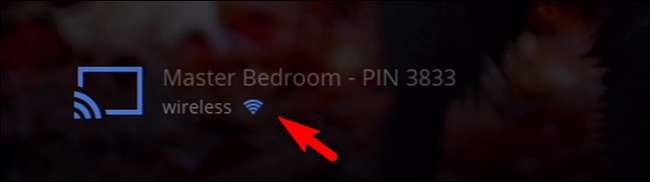
Jika Anda memiliki kekuatan sinyal yang buruk, berdasarkan pelaporan Chromecast, ada dua pendekatan utama yang dapat Anda lakukan. Untuk memutuskan pendekatan mana yang paling sesuai, gunakan perangkat berkemampuan Wi-Fi lain seperti ponsel, tablet, atau laptop oleh HDTV Anda dan periksa kekuatan sinyal.
Perluas Chromecast untuk Mengurangi Gangguan
Jika perangkat Anda yang lain memiliki sinyal yang kuat oleh televisi tetapi Chromecast tidak, ada kemungkinan besar bahwa posisi Chromecast itu sendiri adalah penyebabnya. Untuk itu, Anda perlu menjauhkan Chromecast dari badan TV dan / atau dari dinding.
TERKAIT: Apa Manfaat dari Chromecast HDMI Extender? Apakah Saya Membutuhkannya?
Cara termudah untuk itu adalah dengan gunakan alat perluasan HDMI kecil disertakan dengan Chromecast (yang tetap harus Anda gunakan karena melindungi Chromecast Anda dari kerusakan geser jika ada atau sesuatu yang menekan titik koneksi). Dalam kasus ekstrim di mana Anda, katakanlah, memiliki HDTV plasma yang sangat tebal dan terlindung dengan baik atau sejenisnya pada dinding plester bubut di tepi jangkauan router, Anda mungkin perlu memperluas Chromecast lebih jauh dari badan TV dan dinding dengan kabel ekstensi HDMI yang lebih panjang .
Tingkatkan Sinyal Wifi Anda
Berbicara tentang router Anda, jika Chromecast dan perangkat seluler yang Anda letakkan di dekat HDTV untuk menguji sinyal memiliki kekuatan sinyal yang buruk, kemungkinan Chromecast Anda berada di tepi jangkauan router Anda dan satu-satunya solusi nyata adalah memindahkan keseluruhan. pengaturan, termasuk TV, lebih dekat ke router, untuk memindahkan router lebih dekat ke TV, untuk meningkatkan router untuk meningkatkan kekuatan dan jangkauan sinyal, atau untuk menggunakan semacam perluasan Wi-Fi (seperti baru-baru ini meninjau Netgear EX1600 ) untuk memperluas jaringan Wi-Fi Anda.
Extender berfitur lengkap seperti EX1600 yang menyertakan port ethernet untuk ekstensi LAN-ke-Wi-Fi sangat berguna jika Anda memiliki ethernet drop di dekat pusat hiburan karena Anda dapat membuat titik akses Wi-Fi yang kuat dan sangat lokal hanya untuk Anda. Chromecast dan perangkat pusat media lainnya.
Jaringan Tersumbat
Jika Anda memiliki sinyal Wi-Fi yang kuat per Chromecast dan uji proximity-to-HDTV Anda, dan yang terpenting, Anda tahu bahwa Anda memiliki koneksi broadband yang cukup cepat untuk mengirimkan konten yang ingin Anda tonton, kemungkinan besar penyebabnya adalah kemacetan jaringan. Kemacetan ini dapat terjadi dalam dua bentuk berbeda yang membutuhkan dua solusi berbeda.
Terapkan Quality of Service (QoS)
Jenis kemacetan pertama adalah jenis kemacetan yang Anda timbulkan pada diri Anda sendiri: lalu lintas lokal yang padat. Jika Anda memiliki banyak perangkat yang terhubung di rumah Anda mengunyah bandwidth dengan berbagai cara (bermain game, mengunduh pembaruan, berbagi file, dll.), Kinerja aktivitas individu dapat terganggu dan dalam kasus lebih banyak aktivitas sensitif waktu / kelambatan seperti streaming video kualitas pemutaran dan sangat menderita.
Di sinilah aturan Kualitas Server (QoS) diberlakukan. Aturan QoS memungkinkan Anda untuk memprioritaskan jenis lalu lintas tertentu di atas jenis lalu lintas lain untuk memberikan pengalaman pengguna yang lebih baik. Meskipun banyak perute baru cukup baik dalam mengenali jenis lalu lintas secara otomatis dan secara otomatis memprioritaskan layanan streaming daripada layanan lain untuk memastikan mereka memiliki bandwidth yang cukup, tidak semua perute melakukan ini dan sebagian besar perute lama tidak.
Meskipun penyiapan QoS sedikit berbeda di setiap router, premis umumnya sama: temukan hal-hal yang ingin Anda prioritaskan dan beri mereka peringkat tinggi sehingga ketika hal-hal itu (seperti Chromecast) menuntut lebih banyak bandwidth, mereka mendapatkannya dan tidak memilikinya untuk bersaing dengan aliran data lain yang kurang penting.
Ubah Saluran Wi-Fi Anda
Jenis kemacetan jaringan lainnya bukanlah masalah kemacetan bandwidth seperti yang baru saja kami soroti, tetapi masalah kemacetan spektrum nirkabel. Chromecast, sayangnya, tidak mendukung Wi-Fi 5 GHz dan macet di pita 2,4 GHz; pita 2.4GHz cukup padat dengan lalu lintas (terutama jika Anda tinggal di kompleks apartemen besar di mana mungkin ada lusinan router di sekitar Anda).
TERKAIT: Cara Menemukan Saluran Wifi Terbaik untuk Router Anda di Sistem Operasi Apa Pun
Dalam kasus seperti itu, Anda dapat memiliki sinyal Wi-Fi yang kuat tetapi dalam hal transmisi data yang konsisten (jenis yang Anda inginkan untuk pemutaran video yang lancar), penggunaan pita 2,4GHz yang berat dapat menyebabkan masalah. Sayangnya Anda tidak dapat mengalihkan Chromecast ke pita 5GHz tetapi Anda dapat memeriksa saluran mana (subdivisi dari pita 2.4GHz yang digunakan oleh router 2.4GHz) yang paling optimal untuk lokasi Anda.
Untuk itu Anda pasti ingin lihat panduan kami untuk menemukan saluran Wi-Fi terbaik dan menggunakan alat di dalamnya untuk menentukan saluran mana yang paling tidak padat.
Tab Casting Lag
Trik terakhir kami, tidak seperti tip sebelumnya yang dapat diterapkan secara luas dengan sedikit penyesuaian pada Fire TV Stick dan Tongkat Roku , sangat Chromecast sentris: cara meningkatkan transmisi tab lokal.
Salah satu fitur eksperimental, tetapi banyak digunakan, olahraga Chromecast adalah kemampuan cast yang cukup banyak apa pun dari tab browser web Chrome ke Chromecast Anda. Meskipun itu adalah fitur yang fantastis, fitur ini pasti memenuhi tag beta-nya dan tidak selalu memberikan pengalaman mulus sempurna yang sama seperti yang diberikan oleh Chromecast yang dikonfigurasi dengan baik saat, katakanlah, streaming YouTube.
Meskipun itu tidak selalu membuat pengalaman casting Anda lebih cantik, jika Anda telah melakukan yang terbaik untuk mengesampingkan masalah Wi-Fi, dan Anda masih mengalami masalah dengan transmisi tab, opsi terbaik adalah beralih ke opsi untuk ekstensi Chrome dan sesuaikan kualitas video. Dengan mengklik kanan pada ekstensi Chromecast di Chrome dan memilih opsi Anda bisa mengakses menu ini (catatan: tautan langsung sebelumnya hanya berfungsi jika Anda menggunakan Chrome dengan ekstensi Chromecast terpasang).
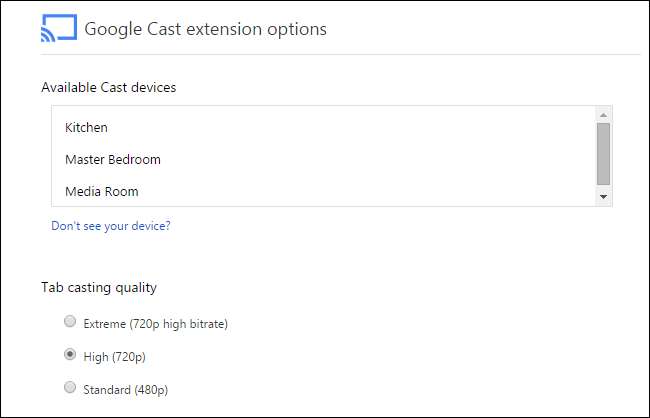
Di sini Anda dapat menurunkannya serendah 480p. Pemeran Anda mungkin tidak terlihat secantik itu, tetapi hilangnya resolusi untuk memastikan tidak ada bingkai yang turun dan pemutaran yang mulus, adalah harga yang harus dibayar.
Dengan beberapa penyesuaian sederhana dan pemecahan masalah yang cermat, Anda dapat mengaktifkan dan menjalankan Chromecast untuk menikmati pengalaman lancar yang Anda harapkan. Punya Chromecast dan ingin melakukan lebih banyak hal dengannya? Kirimi kami email di [email protected] dengan pertanyaan Chromecast Anda dan kami akan melakukan yang terbaik untuk membantu.







